3D 씬을 만들기 위해서는 올바른 재료와 구조를 선택하는 것이 중요합니다. 이 가이드는 Cinema 4D에서 설득력 있는 거리 씬을 만드는 방법을 보여줍니다. 우리는 도로를 만들고 효과적인 질감을 위해 앞부분과 뒷부분의 섹션을 분리하는 데 집중합니다.
주요 발견:
- 도로 만들기에 레이어를 사용하면 현실적이고 패턴 없는 질감을 얻을 수 있습니다.
- 레이어를 복제하고 조정하면 매력적이고 쉽게 편집할 수 있는 최적화된 기하학을 만들 수 있습니다.
단계별 가이드
우선 도로의 기본 구조를 만들 것입니다. 단순히 바닥 요소를 사용하는 대신 레이어를 추가합니다. 이 결정은 중요한데, 바닥 요소는 Cinema 4D에서 편집할 수 있는 범위가 제한적이기 때문입니다.

단일 레이어를 선택하고 크기를 4000 x 4000 cm로 변경하세요 - 이는 40 x 40 미터에 해당합니다. 이 크기는 당신의 씬에 충분한 공간을 제공합니다.

이제 테스트 카메라를 설정할 것입니다. 완벽하게 설정할 필요는 없지만, 당신의 씬이 어떻게 보일지에 대한 초기 인상을 제공해야 합니다. 카메라를 이동하여 목표 객체를 대략적으로 볼 수 있도록 하세요.
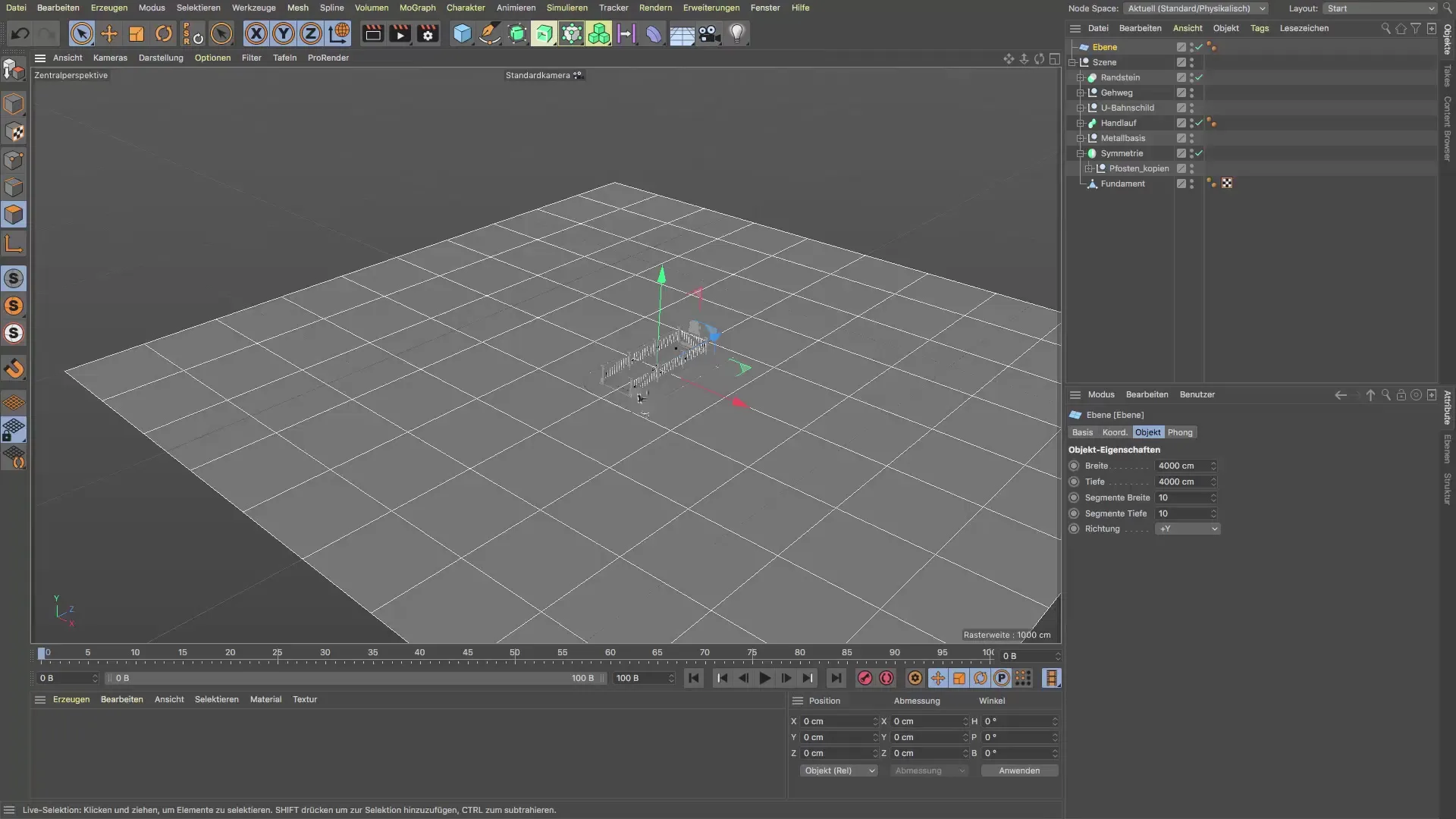
더 많은 제어를 원한다면, 방금 만든 레이어를 복제할 수 있습니다. 복제본을 앞으로 이동하세요. 좌표에서 Z축을 4000 cm로 조정하여 레이어가 정확히 연결되도록 합니다.
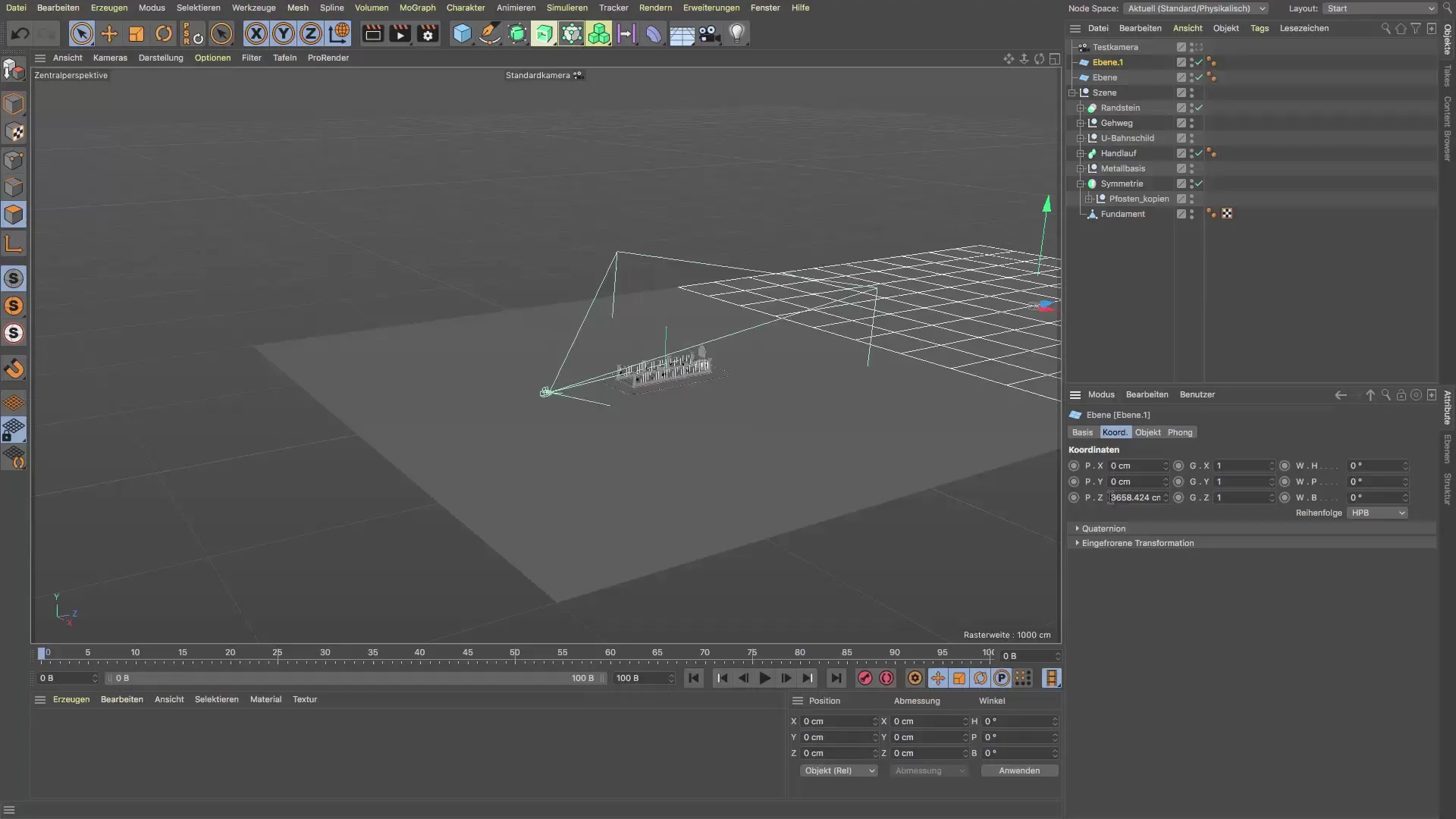
이제 도로의 높이를 정확히 조정할 차례입니다. 도로는 경계석과 일치하도록 배치되어야 하며, 이를 통해 씬 전체가 현실적으로 보이도록 합니다.

모두 잘 보이면, 두 레이어를 그룹화하여 이름을 변경하여 함께 결합할 수 있습니다. 이는 씬의 가독성을 유지하는 데 도움이 됩니다.

하지만 도로가 지하철에 의해 빨리 가려진다는 것을 알 수 있습니다. 이는 문제되지 않으며, 도로 레이어의 아래쪽 모서리를 편집하여 일부 다각형을 선택하고 내부로 추출하여 지하철 입구를 위한 구멍을 만들 수 있습니다. 이렇게 하면 전체 미학을 방해하지 않고도 당신의 씬을 개선할 수 있습니다.
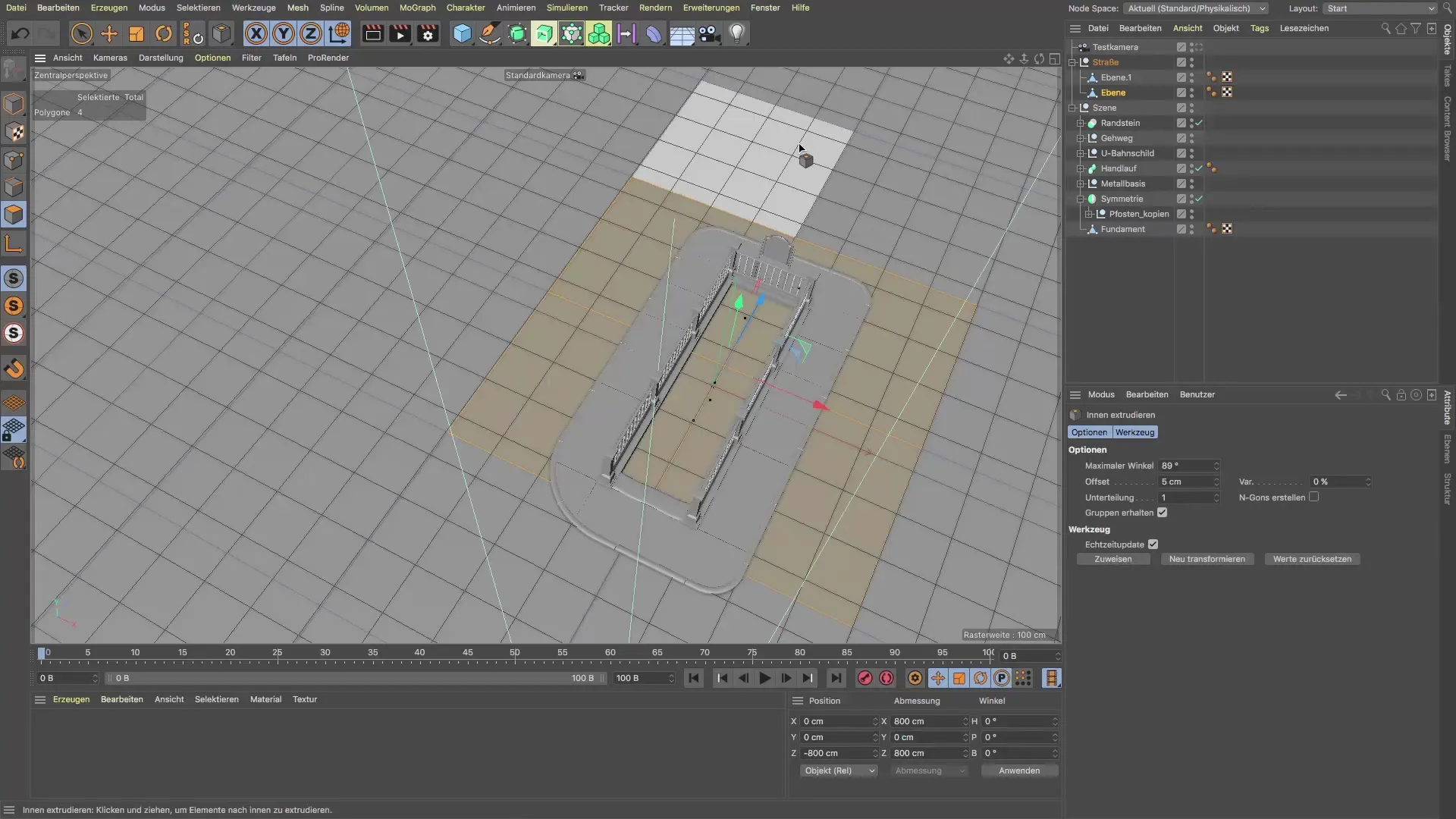
기하학을 조정한 후, 이동 도구를 사용하여 모든 것이 정확한 위치에 있는지 확인합니다. 스케일 버튼 T를 사용하면 압출된 면의 너비를 편집할 수 있습니다.

이제 매력적인 도시 경관이 눈앞에 펼쳐질 것입니다. 이 각도에서 보면 매우 좋습니다.

계속해서 씬에 다른 객체를 추가하기 전에 설정과 구조를 확인할 시간을 가지세요. 이는 향후 단계들을 위한 효율적인 작업 환경을 확보해줍니다.
요약 - Cinema 4D에서 도로: 단계별 가이드
이 튜토리얼에서는 레이어를 사용하여 텍스처링 문제를 피하면서 Cinema 4D에서 도로 씬을 구축하는 방법을 배웠습니다. 또한, 지하철 입구를 통합하기 위해 기하학 수정에 대해서도 다뤘습니다.
자주 묻는 질문
Cinema 4D에서 레이어는 어디에 있나요?레이어는 프로그램의 객체 영역에서 찾을 수 있습니다.
레이어의 크기를 어떻게 조정하나요?레이어를 선택하고 속성 관리자에 가서 크기를 변경하세요.
도로의 높이를 나중에 조정할 수 있나요?네, 언제든지 선택하여 이동함으로써 높이를 조정할 수 있습니다.
도로에 적절한 다각형 수는 얼마인가요?400개 다각형은 세부 정확성을 보장하는 좋은 시작점입니다.
테스트 카메라는 어떤 역할을 하나요?테스트 카메라는 씬에 대한 개요를 얻는 데 도움이 되며, 수동으로 시점을 조정할 필요가 없습니다.


